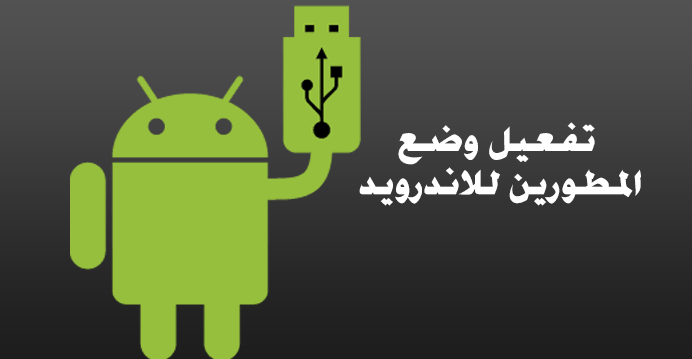
وضع المطورين في أجهزة الأندرويد من الإختيارات التي سوف تحتاج إليها بإستمرار اذا كنت ممن يهتم بالتعامل مع الروت وتركيب الروم المطبوخ وغيرها من التعديلات اليدوية التي تتم علي الهاتف وكما يظهر من العنوان فإن وضع المطور يشمل علي العديد من الخيارات والتي تستهدف من يقوم بعملية التطوير علي النظام والتطبيقات سواء كان المستخدم العادي أو من يقوم بإنشاء وتطوير التطبيقات .
بالنسبة للمستخدم العادي أكثر شىء تحتاج إليه هو تصحيح أخطاء USB أو ما يسمي باللغة الإنجليزية USB Debugging وسوف تلاحظ عند تطبيق أغلب الشروحات يطلب منك تفعيل هذا الوضع , من حسن الحظ أن تفعيل هذا الوضع سهل للغاية ونفس الطريقة يمكنك تطبيقها علي كل هواتف الأندرويد .
من خلال الإعدادات في الهاتف (Setting) ثم بالسحب لأسفل هذه القائمة للوصول إلي إختيار عن الهاتف (About Phone) هنا يظهر مجموعة مختلفة من الخيارات التي تتعلق بالهاتف الأهم هنا هو إختيار يسمي ‘رقم الإنشاء’ إذا كان هاتفك باللغة الإنجليزية ‘ Build Number ‘ يجب لمس هذا الاختيار سبع مرارت متتالية أي انقر عليها بشكل متتالي 7 مرات إلي حين ظهور رسالة usb debugging enabled .
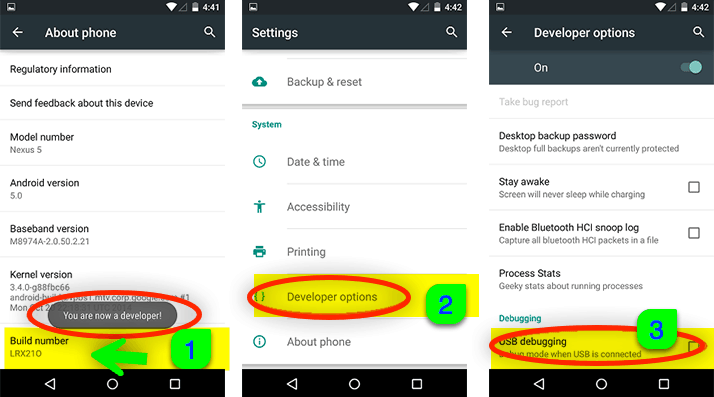
بعد تمام الخطوة السابقة سوف يظهر إختيار جديد تحت اسم Developers Options أو خيارات وضع المطورين لاحظ هناك الكثير من الاختيارات من ضمنها USB Debugging ‘ هنا يجب اضافة علامة صح √ أمام هذا الإختيار , هذا كل ما الأمر الأن تم تفعيل وضع تصحيح usb من ضمن خيارات وضع المطورين .
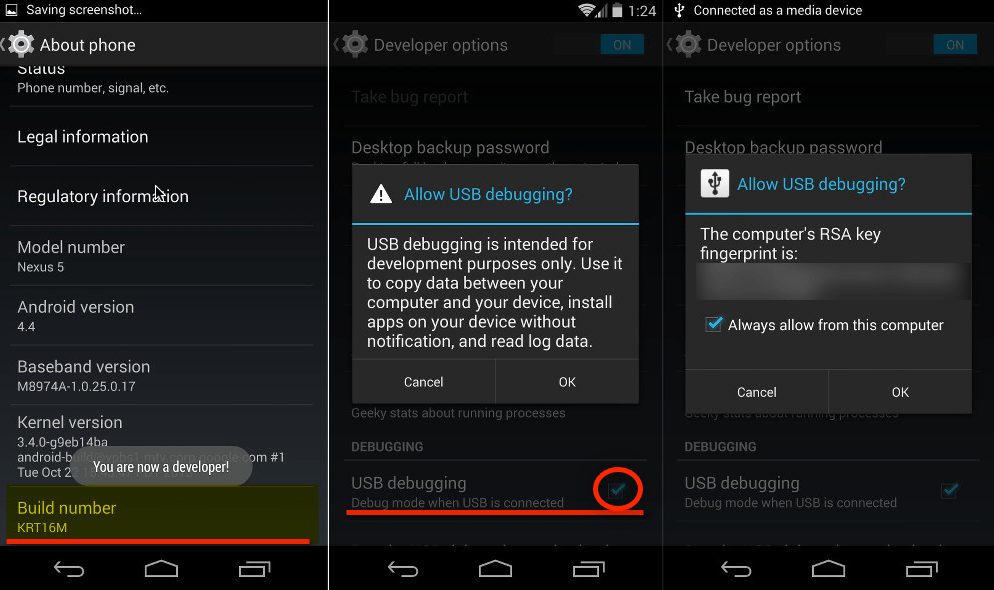
ملحوظة بخصوص وضع المطور htc :
في أجهزة ي الوضع مختلف بعض الشىء من الإعدادات ثم عن الجهاز About ثم حسب الترتيب التالي Software Information -> More -> Build Number ‘عن البرنامج’ ثم حدد علي ‘المزيد’ ثم ‘رقم الإنشاء’ إلمس هذا الرقم سبع مرات متتالية لحين ظهور رسالة تفعيل وضع المطور .
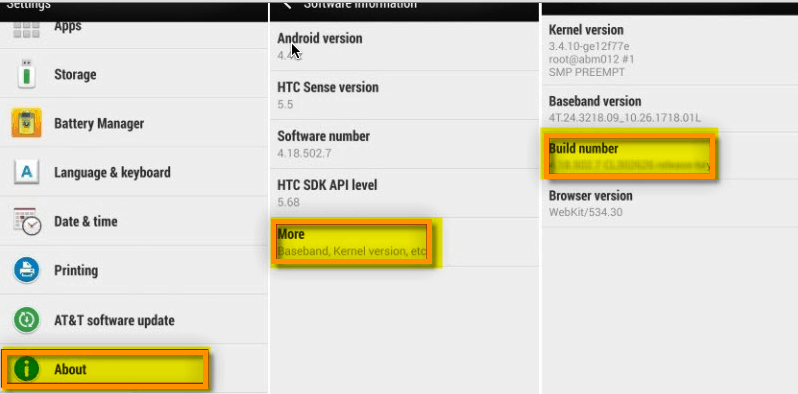
السكرين شوت الموجودة هنا لأكثر من جهاز بهدف التوضيح اذا كان جهازك مختلف أو لا تستطيع الوصول إلي الاختيارات فقط وضح لي اسم الجهاز من خلال التعليقات وسوف نوفر لك الطريقة بالتفصيل .